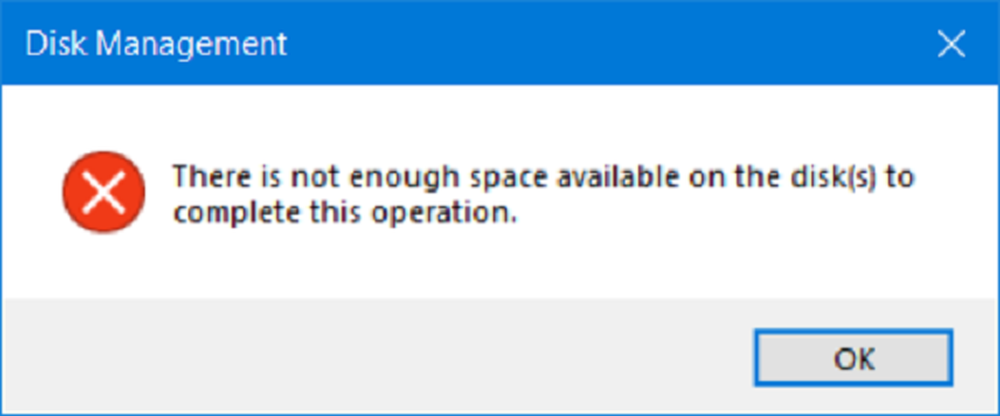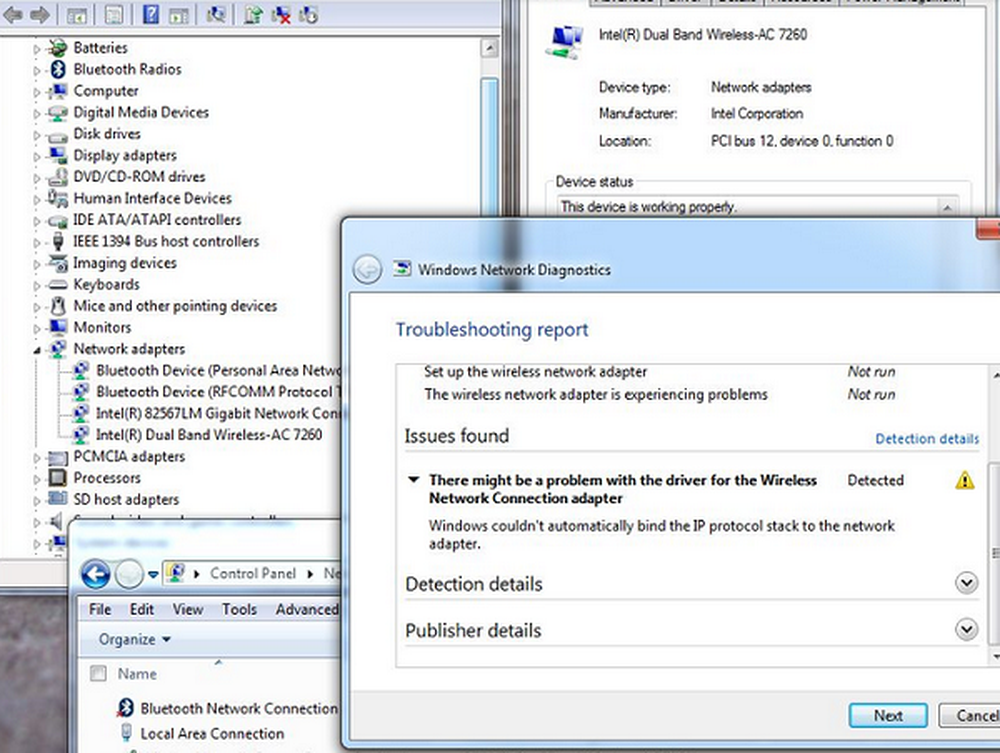Det er ikke flere filer feil mens du prøver å lagre en fil i Windows
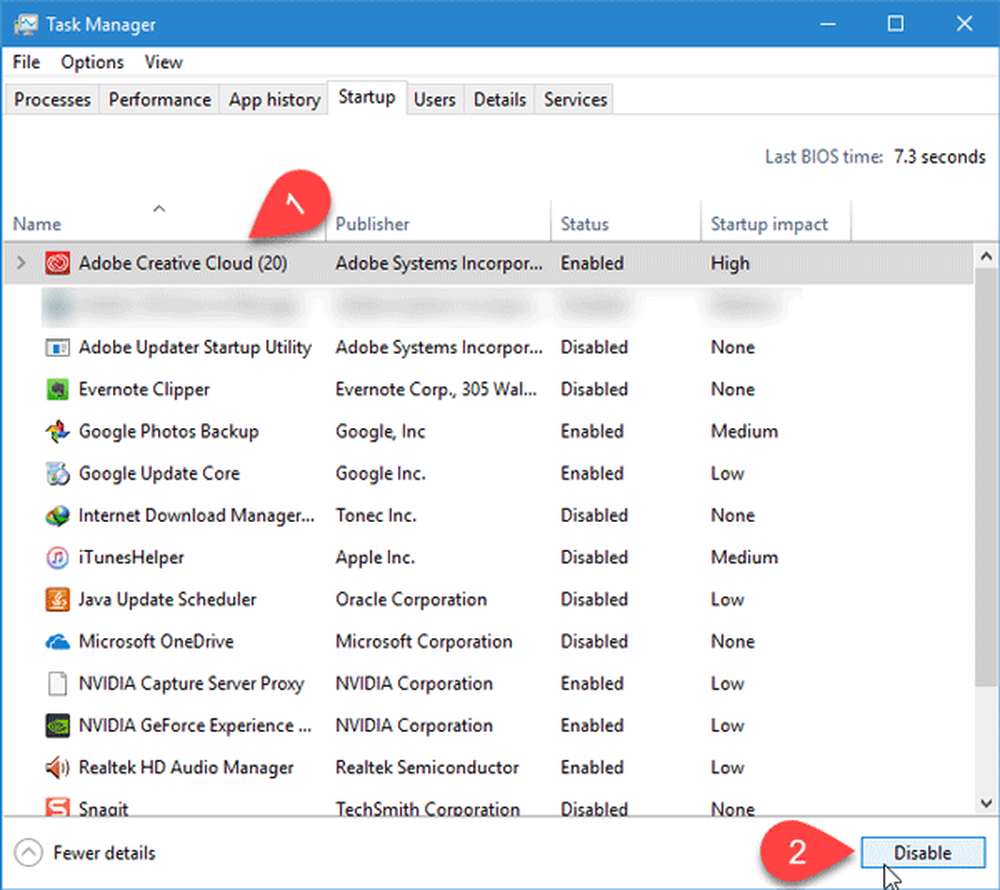
Hvis du får en feilmelding Det er ikke flere filer når du prøver å lagre en fil på en lokal harddisk på din Windows-datamaskin; så kan dette innlegget muligens hjelpe deg. Dette kan skje med hvilken som helst fil, inkludert tekst, dokument, bilde osv. Det skjer imidlertid hovedsakelig med filer som er knyttet til Photoshop, Adobe Acrobat X, Microsoft Office osv..
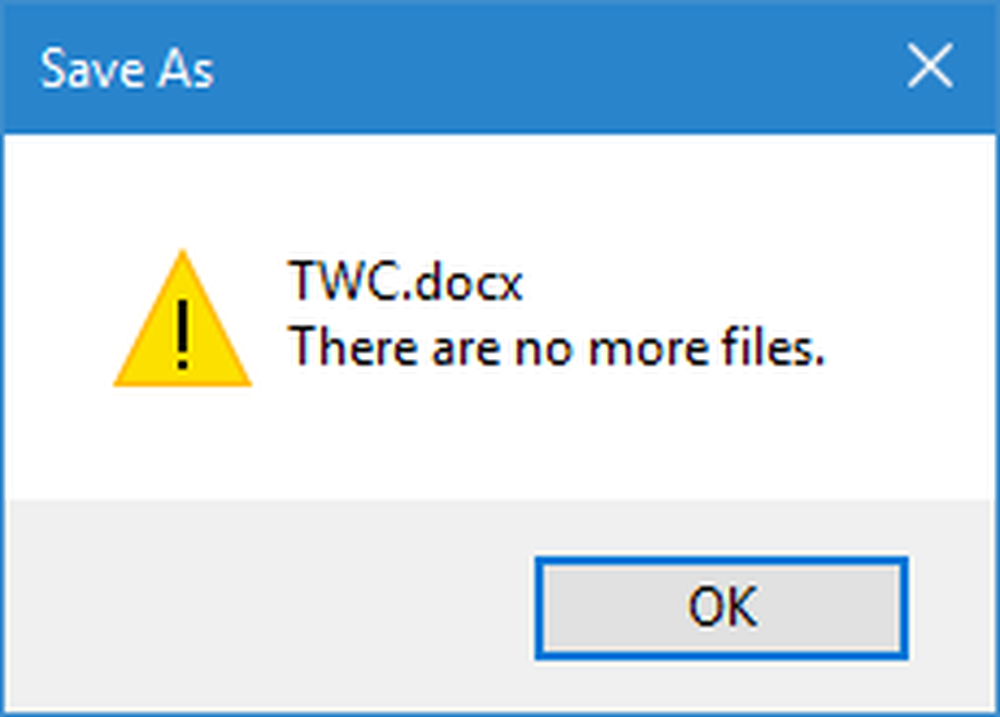
Det er ikke flere filer
Hvis dette problemet startet nylig, kan du se om en systemgjenoppretting hjelper. Hvis ikke, her er noen ting du kan prøve.
1] Stopp ADSM-tjenesten
Ifølge noen oppstår dette problemet på grunn av tilstedeværelsen av ASUS Data Security Manager på systemet ditt. Så hvis du har en ASUS datamaskin og du møter dette problemet, kan du deaktivere ADSM-tjenesten og se om det hjelper. For å gjøre det må du åpne tjenester. For å gjøre det, søk etter "services.msc" i oppgavelinjen søkefeltet og trykk Enter. Finn ADSM-tjeneste og klikk på Stoppe knapp. Du kan dobbeltklikke på det og velge alternativet til Deaktiver det og. Hvis den nevnte løsningen virker for deg, må du avinstallere denne appen. Du kan bruke hvilken som helst programvareavinstaller eller kontrollpanelet for å avinstallere denne programvaren.
2] Deaktiver Startups
Vi foreslår at du utfører en Clean Boot og ser. En gang der, velg Skjul alle Microsoft-tjenester merk av i boksen og klikk deretter Deaktivere alle. Hvis dette problemet ikke oppstår, må du kanskje feilsøke manuelt ved å deaktivere en oppstart etter den andre - siden dette betyr at noen tredjepartsapps eller Tjenestene er ansvarlige for dette problemet.
Hvis du bruker Windows 10, åpnes Oppgavebehandling og bytt til oppstart fane. Velg hvert program en etter en og trykk på Deaktiver knapp.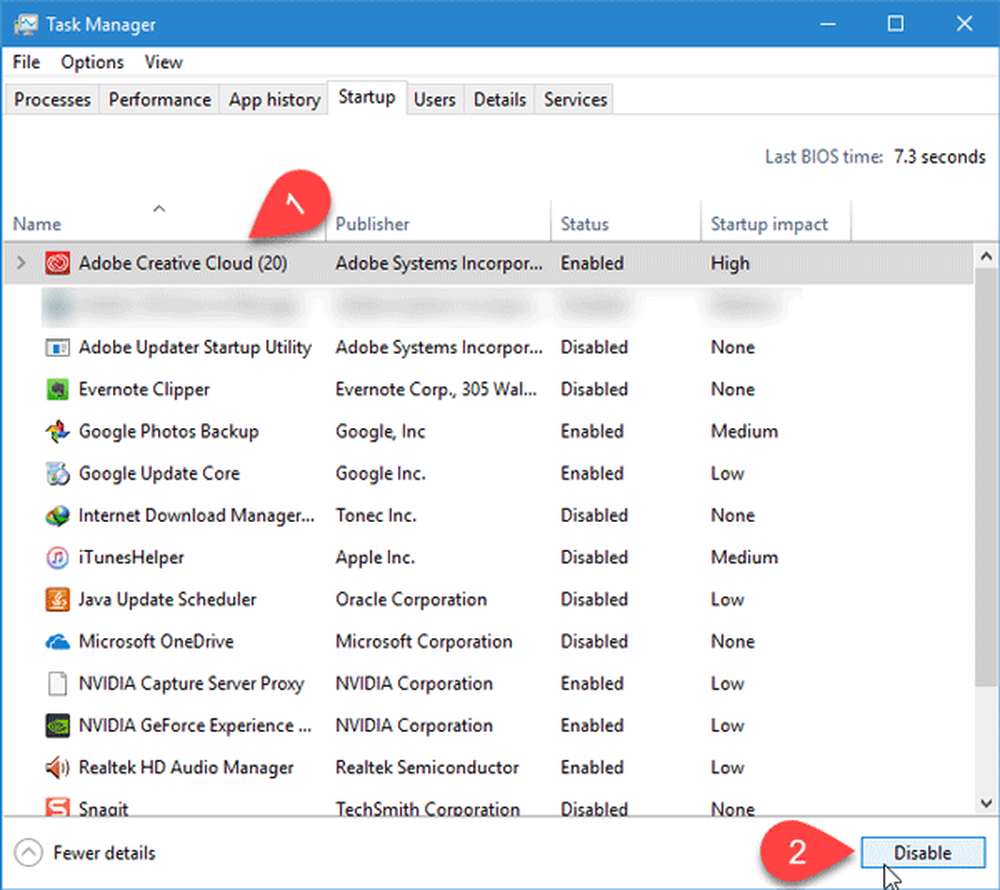
Deretter trykker du på Win + R> type msconfig > bytt til tjenester fanen> klikk på Deaktivere alle knappen for å fjerne alle tjenestene. Dette vil deaktivere alle ikke-kritiske Microsoft-tjenester og alle tredjepartstjenestene.
Start maskinen på nytt og kontroller om du kan lagre hvilken som helst fil eller ikke. Hvis du kan, må du gjenta prosessen - men denne gangen må du velge ett program om gangen for å finne ut appen som forårsaker problemer.
3] Kjør System File Checker
Dette er en vanlig problemløser på Windows, og du kan bruke det samme til å fikse dette problemet også. For det, åpne Kommandoprompt med administratorrettigheter. Deretter skriver du inn denne kommandoen for å kjøre System File Checker.
sfc / scannow
Det vil ta litt tid å fullføre oppgaven. Når prosessen er over, start datamaskinen på nytt og se.
4] Skann disk for feil
Kjør diskfeilkontroll ved å utføre følgende chkdsk-kommando i kommandoprompt (administrator) og se om det hjelper.
chkdsk / f
Beste ønsker!
Se dette innlegget hvis du mottar Systemet kan ikke finne filen spesifisert melding.